Se você já usa o Skype para ficar em contato com amigos e parentes na sua vida longe do trabalho, vai apreciar o poder e a simplicidade do Skype for Business onde é fácil encontrar e se conectar com os colegas de trabalho. E você pode usar os dispositivos que já tem para entrar em contato com as empresas por meio de uma plataforma de nível empresarial, segura e gerenciada pela empresa.
Nova aparência
Se você for um usuário regular da versão comercial do Skype, o Skype for Business lhe parecerá muito familiar: você se sentirá à vontade com a lista de Contatos, os ícones, os botões e os indicadores de presença, e até mesmo com os sons do aplicativo. Saiba mais.
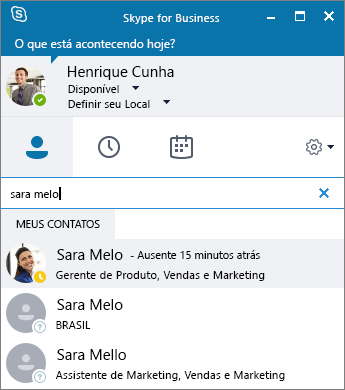
É claro que todos os recursos essenciais do Lync continuam a existir, como o botão Ações Rápidas, que permite enviar mensagens instantâneas ou telefonar para um contato (e muito mais) com apenas um clique ou toque.

Na janela de reunião do Skype, a organização simplificada de controles e menus torna mais fácil encontrar o comando que você precisa. Na janela de conversa, o texto de chat é formatado para que você possa ver facilmente quem está falando, e as conversas com guias permitem manter o controle de várias discussões ao mesmo tempo.
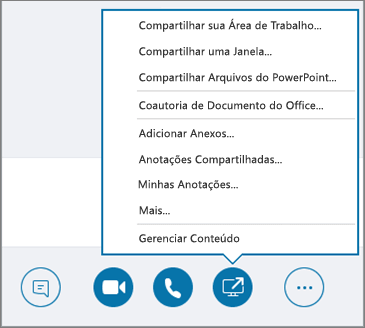
Se você já teve alguém enviar um arquivo durante uma conversa de mensagem instantânea, então a Visualização da transferência de arquivo é outro recurso da nova aparência do Skype for Business que você apreciará. Quando alguém envia um arquivo a você, selecione baixar na janela de mensagem instantânea para atualizar o ícone do arquivo ou clique com o botão direito do mouse ou toque e segure para encaminhar, Visualizar ou excluir.
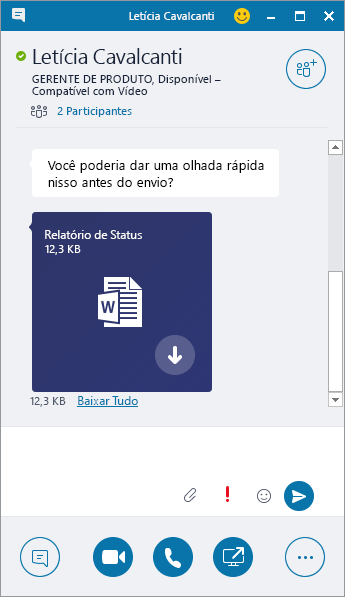
Faça uma chamada pelo Skype for Business usando o áudio do seu telefone de mesa
Importante: Este recurso estará disponível somente se a sua organização tiver o Skype for Business Server 2015.
Se você tiver um sistema telefônico em Microsoft 365 telefone de mesa e seu departamento de ti configurou-o para funcionar com o Skype for Business você poderá pesquisar por pessoas em sua organização e fazer chamadas para elas dentro da interface de usuário do Skype for Business, enquanto o áudio para a chamada flui pelo seu telefone de mesa do sistema de telefone padrão. Você também pode fazer chamadas do cliente Skype for Business usando qualquer telefone perto de você (como um celular, o telefone de casa ou do hotel). A pessoa que você está chamando vê seu número de telefone como se você estivesse discando do número de telefone principal de sua empresa. Quando você faz uma chamada do Skype for Business com áudio roteado por meio do telefone de mesa, você consegue um áudio excelente, além de:
-
IM – para que você possa copiar/colar rapidamente uma URL que você deseja compartilhar, por exemplo
-
Compartilhamento de área de trabalho e de aplicativos, para que você possa mostrar o que está explicando e resolver problemas mais facilmente
-
Anexos - envie arquivos para a outra pessoa sem sair do Skype for Business
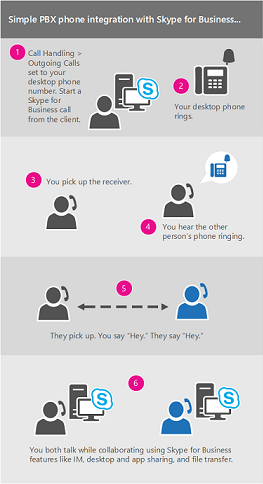
Os administradores de servidor habilitam este recurso para a empresa. Os usuários finais têm capacidade limitada de configuração, o que inclui ativar ou desativar o recurso para suas contas individuais (depois que é habilitado no nível empresarial) e definir o número de telefone para o qual o Skype for Business deverá ligar. Se o número tiver sido definido e bloqueado pelo administrador, as opções de chamada de saída não estarão disponíveis.
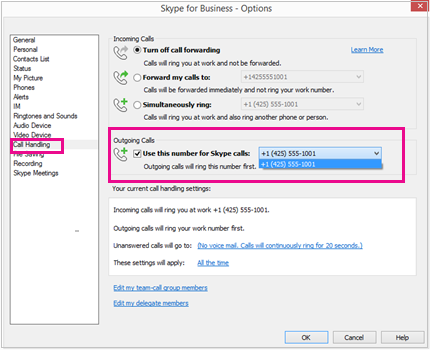
Para obter mais informações, consulte fazer uma chamada no Skype for Business, mas usar seu sistema telefônico no Microsoft 365 Desk Phone para áudio
Integração com o diretório do Skype
Importante: Este recurso requer:
-
Skype for Business Server 2015 ou Skype for Business Online

-
A interface de usuário do Skype for Business (sem suporte no Lync)
-
A última versão do Skype

Os usuários do Skype for Business podem se conectar pela Internet com centenas de milhões de usuários do Skype diretamente da interface de usuário do Skype for Business. O primeiro passo é pesquisar seus contatos.
-
Na caixa de pesquisa no modo de exibição de Contatos da janela principal do Skype for Business, digite um nome, endereço de mensagens instantâneas ou número de telefone para adicionar à sua lista (se esse contato fizer parte da sua organização). À medida que você digita, os resultados da pesquisa começarão a aparecer abaixo da caixa de pesquisa e as guias mudarão de Grupos, Status, Relacionamentos e Novo:
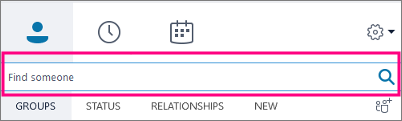
para Meus contatos e Skype Directory:
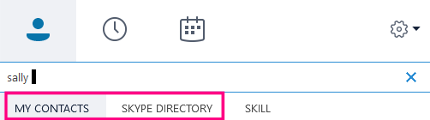
-
Se a pessoa que você estiver pesquisando fizer parte da sua organização, mantenha a guia Meus Contatos selecionada (que é o padrão). Quando Meus Contatos for selecionado, o Skype for Business pesquisa o catálogo de endereços da sua organização.
Se a pessoa que você está procurando não fizer parte de sua organização, mas você souber que ela tem uma conta do Skype, clique na guia Diretório do Skype para pesquisar essa pessoa entre os milhões de usuários do Skype. Saber o nome de usuário do Skype e localização ajudará a restringir e acelerar a pesquisa. Você também pode pesquisar usando o endereço de email ou a conta da Microsoft (por exemplo, JohnDoe@outlook.com).
Observação: Seu administrador habilita ou desabilita a pesquisa do Diretório do Skype de acordo com as políticas de pesquisa de sua organização. Se você não visualizar uma guia do Diretório do Skype como a mostrada na captura de tela acima, você não poderá pesquisar por usuários do Skype.
Ao pesquisar contatos no diretório do Skype, você pode adicioná-los à sua lista de contatos, fazer uma conversa por mensagens instantâneas, ver as informações de presença deles e fazer uma chamada de áudio ou com vídeo. Observe que o diretório do Skype contém apenas informações de contato para usuários do Skype, não para usuários do Skype for Business. Um usuário do Skype que queira adicionar um usuário do Skype for Business à lista de contatos deve usar o endereço de email completo do usuário do Skype for Business, como Joe@contoso.com.
Monitor de Chamadas
O Monitor de Chamadas é um recurso popular do Skype que agora está disponível no Skype for Business. Com o monitor de chamadas, você pode se mover para trás e para frente entre uma janela Skype for Business inteira, para aqueles momentos em que está participando ativamente da chamada e uma versão compacta que permite que você continue monitorando o andamento da chamada e ative o mudo ou encerre a chamada, enquanto estiver em foco em outras tarefas.
A janela compacta do Monitor de Chamadas é exibida durante uma chamada de vídeo ou de áudio sempre que a janela de conversa principal é minimizada. Para exibir a janela inteira de conversa novamente, basta clicar ou tocar duas vezes no Monitor de Chamadas.
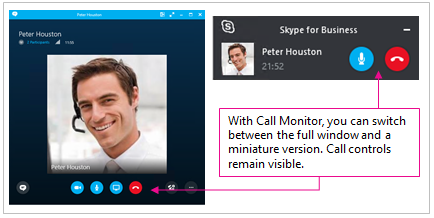
Classificar Minha Chamada
O recurso Classificar Minha Chamada permite que os administradores do Skype for Business Server 2015 coletem dados de chamadas, acessem relatórios padrão e exportem dados brutos para análise posterior. Os usuários são solicitados a responder a uma pesquisa após concluírem uma chamada.
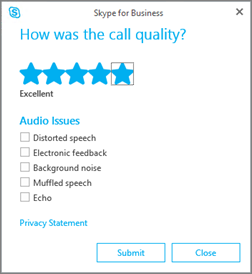
Os relatórios do recurso Classificar Minha Chamada não estão disponíveis para administradores de locatários do Skype for Business Online no momento.
Acesso rápido aos controles de chamada
O acesso ao teclado de discagem e controles de chamada é muito melhor. Para planos de chamada em chamadas Microsoft 365, o teclado de discagem e os controles de chamada permanecem visíveis durante a chamada. Para outras chamadas, o teclado de discagem e os controles de chamada podem ser acessados com apenas um clique.
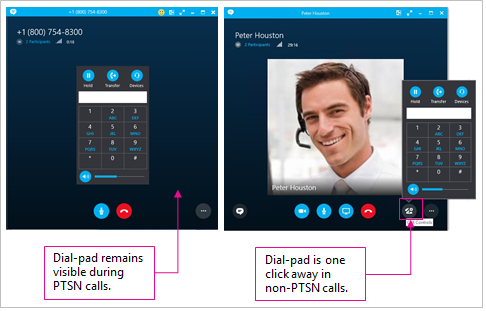
Emoticons
Agora o Skype for Business inclui o mesmo conjunto de emoticons encontrado na versão de consumidor do Skype. Você pode desativar os emoticons no Skype for Business indo até Opções > IM. Nenhuma configuração de servidor está disponível.
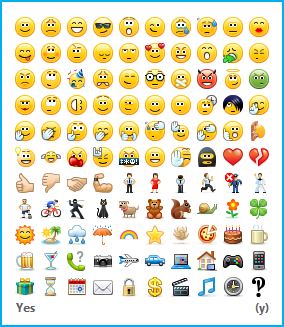
O Skype for Business agora está no Mac
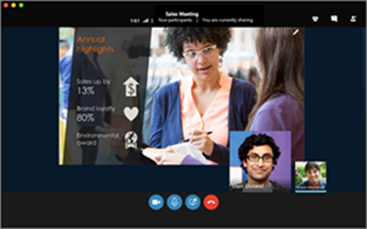
Skype for Business no Mac oferece
uma nova interface,
controles simplificados e
alguns ótimos novos acréscimos.
Nova aparência
Se você já usa regularmente a versão comercial do Skype, verá que o Skype for Business para Mac é muito parecido: sua foto, o indicador de presença, bem como os botões e ícones fáceis de usar, vão fazer você se sentir em casa.
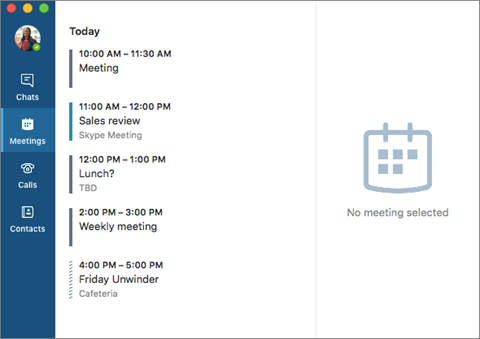
Experiências de reunião melhoradas
Recurso de ingressar com um clique, vídeo em tela cheia e uma variedade de modos de exibição tornam a experiência de reuniões mais fácil do que nunca.
-
Ingresso com um clique Veja sua agenda para hoje e amanhã, uma prévia dos detalhes da reunião e ingresse diretamente na guia Reuniões.
-
Ações da reunião Habilite a opção Ativar Mudo, adicione participantes, envie mensagens instantâneas para seus colegas, compartilhe e exiba a área de trabalho.
-
Contatos Nunca foi tão fácil localizar e adicionar contatos. Ligue, converse e compartilhe sua área de trabalho em um piscar de olhos.
-
Grupos Adicione ou remova grupos de contatos e listas de distribuição. Quando você envia uma mensagem para um grupo de contatos ou lista de distribuição, todos os membros desse grupo recebem a mensagem. (Aplica-se a Skype for Business Online usuários e Skype for Business Server 2015 com atualizações de dezembro de 2016 ou posteriores.)
-
Chats Use IM (mensagens instantâneas) para se conectar a seus contatos em tempo real num instante.
-
Histórico de chats Localize uma conversa anterior e ingresse em uma conversa novamente a qualquer momento.
-
Presença Permita que as pessoas saibam que você está disponível e também se as pessoas estão offline ou online, e se estão ocupadas, em uma reunião ou disponíveis.
-
Notas pessoais Adicione uma mensagem a seu status de presença para dar às pessoas mais informações sobre o que você está fazendo.
-
Vídeo Vídeo em tela inteira e em alta definição para uma melhor experiência em reuniões.
-
Chamadas com vídeo em grupo Veja até quatro participantes na janela de reunião ao mesmo tempo, com melhor qualidade de vídeo, capacidade de compartilhar conteúdo e transições inteligentes entre apresentadores e participantes.
-
Chamadas Gerencie todos os aspectos das chamadas com caixa postal, chamadas perdidas, logs de chamadas, encaminhamento de chamadas e toque simultâneo.
-
Acessibilidade Navegação pelo teclado aperfeiçoada, compatibilidade com leitor de tela e melhorias visuais tornam o Skype for Business no Mac mais amigável para todos.
Mais novidades vêm aí
Novos recursos estarão disponíveis nos próximos meses, incluindo mensagens offline, compartilhamento de tela baseado em vídeo, compartilhamento de aplicativos e gravação de reunião. Para obter mais informações, consulte Novidades do Skype for Business e problemas conhecidos .










